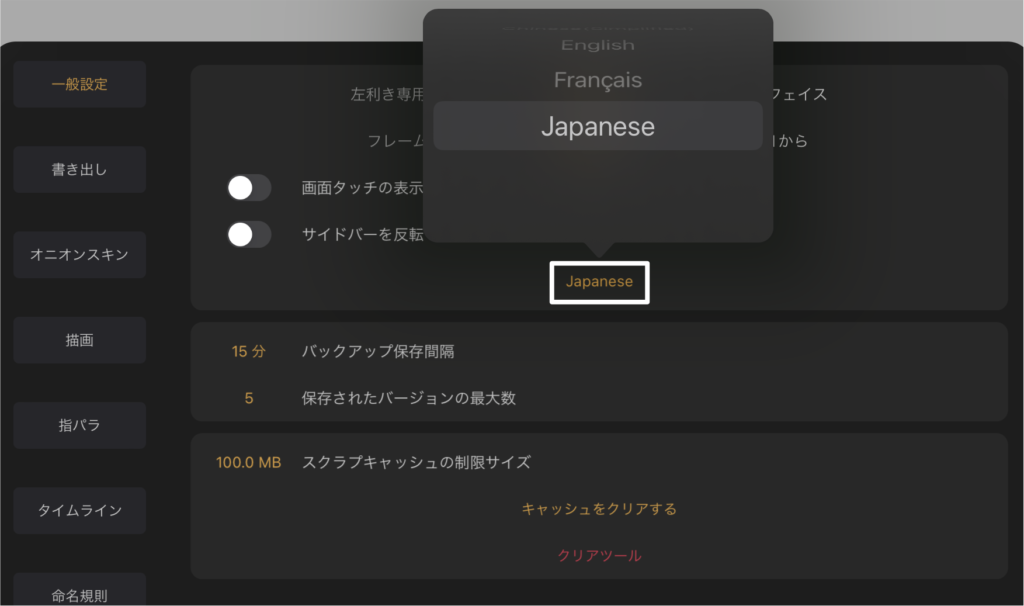新規カットを作成するか、既存のカットを開くと、メインインターフェースが開きます。メインインターフェースはイラストとアニメーションを描ける作業スペースになります。
iPadのデザインとエルゴノミックに合わせて且つユーザにとって使いやすく、各機能のアイコンの配置を慎重に選定いたしました。
インターフェースには5つの部分があります:トップバー、描画、サイドバー、タイムラインとボトムバー。
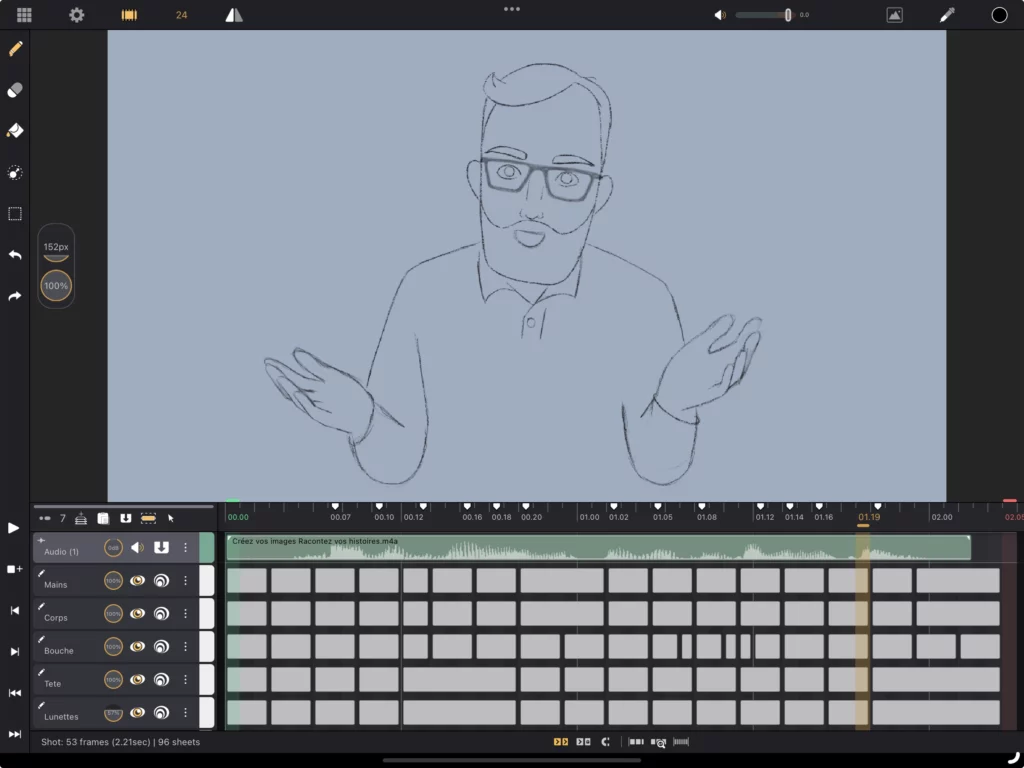
CallipegはApple Pencilの使用を活用するアプリなので、右利きのユーザーのために画面の右側にあるツールをペンシルで操作できるようにしました。一方で画面の左側にあるツールを指で操作できるというレイアウトになっています。左利きのユーザーのためにインターフェースを左利き専用インターフェースに切り替えるオプションを用意しています。左利き専用インターフェースを使うと、アイコンの配置を完全に反転します。Pencilで操作ができるツールは画面の左側になり、指で操作ができるツールは画面の右側になります。
指を使いたくない場合はほぼ全ての操作をペンシルで完結できます。
 トップバーの2番目のアイコンは設定です。設定アイコンをタップすると、設定パネルが開きます。
トップバーの2番目のアイコンは設定です。設定アイコンをタップすると、設定パネルが開きます。 左利きインターフェースに切り替えるには、設定>一般タブを開き、左利き専用インターフェースのスウィッチボタンをタップします。
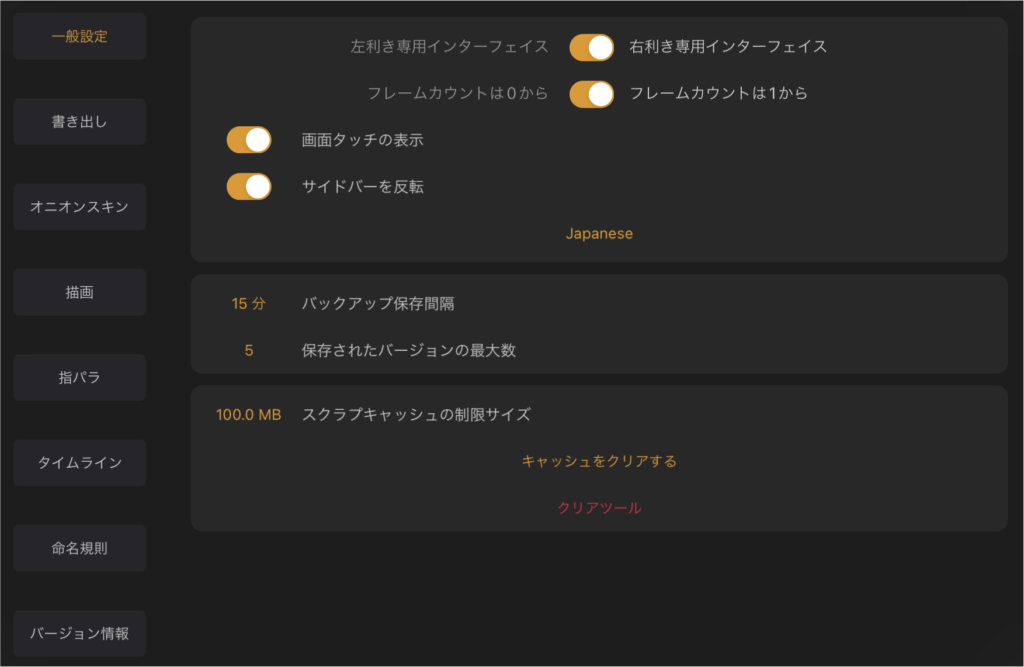
設定>一般設定からインターフェースの使用言語を変更することができます。Callipegは日本語、中国語(簡体字)、英語、フランス語を対応します。言語名「English/Français/Chinese(simplified)/Japanese」をタップし、言語を設定します。言語の変更を適用するためCallipegを再起動する必要があります。